NEVADA Ransomware を削除する方法 (感染ファイルの回復)
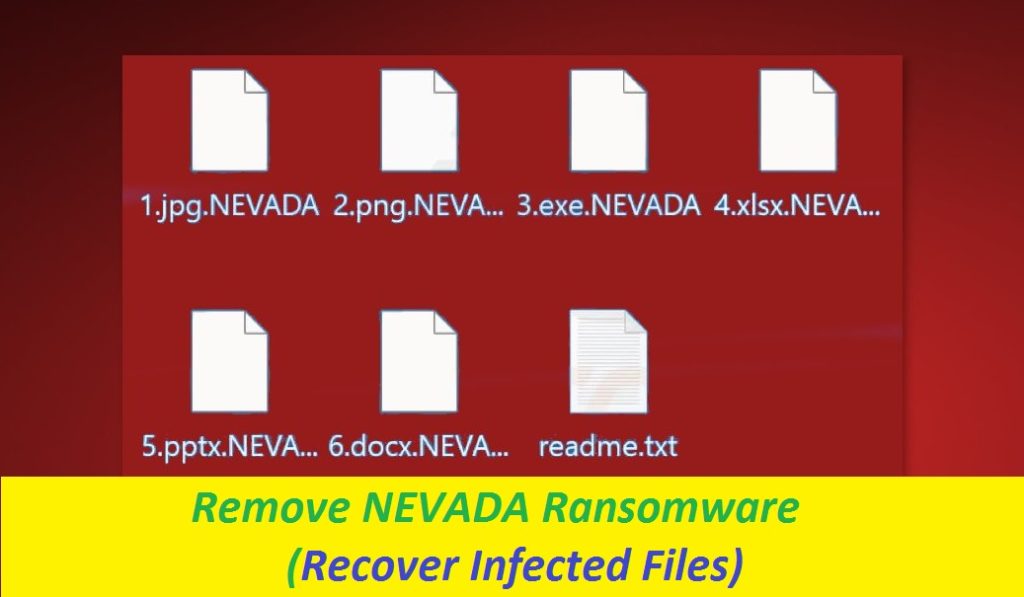
ファイル回復アプリケーションをアンインストールするための完全なガイド
今日遭遇する可能性のある最悪の PC 脅威の 1 つは NEVADA Ransomware です。 これは、ユーザーの個人データを暗号化し、名前に「.NEVADA」拡張子を追加できる新しい暗号化マルウェアであるため、どのソフトウェアでも開くことも使用することもできません。 NEVADA virus は、標的となるファイルをロックして活用し、ロックされたファイルをデコードするために必要な特別な復号化キーと引き換えに身代金の支払いを要求します。 Rdapdylvb Ransomware やほとんどのファイル ロックの脅威と同様に、これは非常に洗練された暗号化アルゴリズムを採用しており、侵害された情報は適用された直後に使用できなくなります。
チラッ
名前: NEVADA Ransomware
クラス: ランサムウェア、ファイルロック ウイルス、クリプト マルウェア
機能: ユーザーの重要なデータを暗号化して、復号化キーに身代金を支払わせることで知られています。
拡張子: .NEVADA
身代金メモ: readme.txt
危険度: 高
犯罪者の連絡先: Tor ウェブサイトのチャット
配布方法: 通常、スパム メールや安全でないダウンロード ソースなどを介して拡散されます。
兆候: アクセスできないデータ、奇妙な拡張機能、身代金を要求するメッセージ
NEVADA Ransomware: 深度分析
NEVADA Ransomware の被害者は自分の個人ファイルを開くことができず、身代金を支払わなければ身代金を失うという恐るべき身代金メッセージ「readme.txt」に脅かされ、影響を受ける各フォルダーに置かれます。 ファイルを永遠に。 身代金メモはまた、データが暗号化されていることとは別に盗まれたことを主張し、被害者に 2 つの選択肢を与えます: 身代金を支払ってデータを復元し、データが公開されないようにするか、ファイルを永久に失うかです。 また、3 日以内に犯罪者に連絡するよう求められ、特定の活動に対して警告を受けます。
身代金を支払うのは良いことですか?
NEVADA Ransomware の作成者が宣伝している復号化キーは入手できない可能性があることを警告する必要があります。 身代金を支払うと、詐欺師は姿を消すか、復号化ツールの名の下に悪意のあるソフトウェアを送信するだけになる可能性があります。 さらに、一度支払うことにした場合、追加の支払いを求められる場合もあります。 それに加えて、言うまでもなく、そのような悪意のある個人に支払うことは、ランサムウェアがかなり儲かるビジネス モデルであるという考えを強制するだけなので、あなたの貢献は会社の成長を後押しするだけです.
感染したファイルを回復する方法:
データを回復する前に、何も考えずにシステムから NEVADA Ransomware を削除する必要があります。 その後、データを復元する最も安全な方法は、外部ドライブに保存された個人用バックアップを使用することです。 バックアップがない場合は、同様の多くのユーザーが侵害されたデータを取り戻すのに既に役立っている当社のファイル回復ソフトウェアを試すこともできます. どのオプションを選択するにせよ、まず PC から恐ろしい寄生虫を排除する必要があります。 この目的のために、以下の完全な削除ガイドに従うことをお勧めします。
ランサムウェアはどのようにシステムに侵入しますか?
一般に、NEVADA Ransomware のようなファイル エンコーディング ウイルスは、ユーザーがトレント Web サイトやファイル共有ページから「クラックされた」ソフトウェアをインストールすると、コンピューター デバイスに侵入します。 これらのプラットフォームは規制されていないため、通常、さまざまな種類のマルウェアを拡散するために利用されています。 これとは別に、スパムメールは、悪意のあるリンクや感染した添付ファイルを含むランサムウェアタイプの感染を配布するためにも頻繁に使用されています. そのため、不明なアドレスから送信された無関係な電子メールを開くことは控え、公式または検証済みのソースのみを選択して、ソフトウェアをダウンロード、更新、またはアクティブ化してください。 さらに、評判の良いセキュリティ アプリをインストールして最新の状態に保つと、NEVADA Ransomware やその他のマルウェアがシステムに侵入しようとすると通知されます。
よくある質問
「.NEVADA」ファイルを開けないのはなぜですか?
これらのファイルは、危険なランサムウェア プログラムによって暗号化されており、完全にアクセスまたは使用できないことが判明しました。 このため、それらを開いたり使用したりすることはできません。 このようなファイルを開こうとするたびに、身代金を要求するメッセージが表示され、ファイルの暗号化について通知され、支払いを求められます.
身代金を支払うのは良い考えではありませんか?
脅威アクターに身代金を支払うことは、データの回復を保証しないため、決して推奨されるオプションではありません。 ハッカーは、支払いが完了すると復号化ソフトウェアを提供すると約束する場合がありますが、一般的には、見返りを送信せずに姿を消します.
メッセージ イン ザ ランサム メモ:
ご挨拶! ファイルが盗まれ、暗号化されました。
次の 2 つの方法があります。
-> 身代金を支払い、評判を守りましょう。
→奇跡を待って貴重な時間を失う。
待たないことをお勧めします。
2 日間の沈黙の後、私たちはあなたの上司に電話をかけ、何が起こったのかを通知します。
さらに 2 日後に、すべての競合他社にあなたの決定が通知されます。
最後に、3 日後に重要なデータを TOR ウェブサイトに掲載します。
バックアップからファイルを復元しようとしていて、悪夢のようにこれを忘れてしまった場合は、急いでお知らせします – 漏洩を防ぐことはできません。
推奨事項:
-> 暗号化されたファイルを削除/名前変更しない
-> 公開されている「復号化プログラム」は使用しないでください。ウイルスが含まれています。
TOR ブラウザをダウンロードする必要があります。
私たちに連絡するには、次のリンクを使用できます。
–
猫が袋から出てきました。
特別なオファー
NEVADA Ransomware は不気味なコンピューター感染である可能性があり、コンピューター上にファイルが隠されているため、その存在を何度も取り戻す可能性があります。 このマルウェアを簡単に削除するには、強力なSpyhunterマルウェア対策スキャナーを試して、このウイルスの駆除にプログラムが役立つかどうかを確認することをお勧めします。
必ずSpyHunterのEULA、脅威評価基準、およびプライバシーポリシーをお読みください。 Spyhunterの無料スキャナーは、コンピューターから現在の脅威をスキャンして検出し、ダウンロードするだけで、一度だけ削除することもできますが、次の48時間は駆除する必要があります。 検出されたラットをすぐに削除する場合は、ソフトウェアを完全にアクティブ化するライセンスバージョンを購入する必要があります。
データリカバリオファー
暗号化されたファイルを復元するために、最近作成されたバックアップファイルを選択することをお勧めしますが、そのようなバックアップがない場合は、データ回復ツールを試して、失われたデータを復元できるかどうかを確認できます。
マルウェア対策の詳細とユーザーガイド
Windowsの場合はここをクリック
Macの場合はここをクリック
手順1:「ネットワークを使用したセーフモード」でNEVADA Ransomwareを削除する
ステップ2:「システムの復元」を使用してNEVADA Ransomwareを削除します
手順1:「ネットワークを使用したセーフモード」でNEVADA Ransomwareを削除する
Windows XPおよびWindows 7ユーザーの場合:「セーフモード」でPCを起動します。 [スタート]オプションをクリックし、スタートプロセス中に[Windows拡張オプション]メニューが画面に表示されるまでF8を押し続けます。リストから「ネットワークを使用したセーフモード」を選択します。

これで、Windowsのホームスクリーンがデスクトップに表示され、ワークステーションは「ネットワークを使用したセーフモード」に取り組んでいます。
Windows 8ユーザーの場合:「スタート画面」に移動します。検索結果で設定を選択し、「詳細」と入力します。 「一般的なPC設定」オプションで、「高度なスタートアップ」オプションを選択します。もう一度、「今すぐ再起動」オプションをクリックします。ワークステーションは「Advanced Startup Option Menu」で起動します。 「トラブルシューティング」を押してから、「詳細オプション」ボタンを押します。 「詳細オプション画面」で「起動設定」を押します。再度、「再起動」ボタンをクリックします。ワークステーションは、「スタートアップ設定」画面で再起動します。次に、F5を押して、ネットワークのセーフモードで起動します。

Windows 10ユーザーの場合:Windowsロゴと「電源」アイコンを押します。新しく開いたメニューで、キーボードの[Shift]ボタンを押したまま[再起動]を選択します。新しく開いた[オプションの選択]ウィンドウで、[トラブルシューティング]をクリックしてから[詳細オプション]をクリックします。 「スタートアップ設定」を選択し、「再起動」を押します。次のウィンドウで、キーボードの「F5」ボタンをクリックします。

ステップ2:「システムの復元」を使用してNEVADA Ransomwareを削除します
NEVADA Ransomwareに感染したアカウントにログインします。ブラウザーを開き、正当なマルウェア対策ツールをダウンロードします。システム全体のスキャンを実行します。悪意のある検出されたすべてのエントリを削除します。
特別なオファー
NEVADA Ransomware は不気味なコンピューター感染である可能性があり、コンピューター上にファイルが隠されているため、その存在を何度も取り戻す可能性があります。 このマルウェアを簡単に削除するには、強力なSpyhunterマルウェア対策スキャナーを試して、このウイルスの駆除にプログラムが役立つかどうかを確認することをお勧めします。
必ずSpyHunterのEULA、脅威評価基準、およびプライバシーポリシーをお読みください。 Spyhunterの無料スキャナーは、コンピューターから現在の脅威をスキャンして検出し、ダウンロードするだけで、一度だけ削除することもできますが、次の48時間は駆除する必要があります。 検出されたラットをすぐに削除する場合は、ソフトウェアを完全にアクティブ化するライセンスバージョンを購入する必要があります。
データリカバリオファー
暗号化されたファイルを復元するために、最近作成されたバックアップファイルを選択することをお勧めしますが、そのようなバックアップがない場合は、データ回復ツールを試して、失われたデータを復元できるかどうかを確認できます。
「セーフモードとネットワーク」でPCを起動できない場合は、「システムの復元」を使用してみてください
1.「スタートアップ」中に、「詳細オプション」メニューが表示されるまでF8キーを押し続けます。リストから「コマンドプロンプトを使用したセーフモード」を選択し、「Enter」を押します

2.新しく開いたコマンドプロンプトで、「cd restore」と入力し、「Enter」を押します。

3.「rstrui.exe」と入力し、「ENTER」を押します

4.新しいウィンドウで[次へ]をクリックします

5.「復元ポイント」のいずれかを選択し、「次へ」をクリックします。 (この手順により、ワークステーションは、PCにNEVADA Ransomwareが浸透する前の以前の日時に復元されます。

6.新しく開いたウィンドウで、「はい」を押します。

PCを以前の日時に復元したら、推奨されるマルウェア対策ツールをダウンロードし、ワークステーションに残っている場合はNEVADA Ransomwareファイルを削除するためにディープスキャンを実行します。
このランサムウェアによって各(個別の)ファイルを復元するには、「Windows Previous Version」機能を使用します。この方法は、ワークステーションで「システムの復元機能」が有効になっている場合に有効です。
重要な注意:NEVADA Ransomwareの一部のバリアントは「シャドウボリュームコピー」も削除するため、この機能は常に機能しない場合があり、選択したコンピューターにのみ適用されます。
個々の暗号化ファイルを復元する方法:
単一のファイルを復元するには、そのファイルを右クリックして「プロパティ」に移動します。 「以前のバージョン」タブを選択します。 「復元ポイント」を選択し、「復元」オプションをクリックします。

NEVADA Ransomwareで暗号化されたファイルにアクセスするために、「シャドウエクスプローラー」を使用することもできます。 (http://www.shadowexplorer.com/downloads.html)。このアプリケーションに関する詳細情報を入手するには、ここをクリックしてください。 (http://www.shadowexplorer.com/documentation/manual.html)

重要:データ暗号化ランサムウェアは非常に危険であり、ワークステーションへの攻撃を回避するための予防策を講じることは常に優れています。リアルタイムで保護するために、強力なマルウェア対策ツールを使用することをお勧めします。この「SpyHunter」の助けにより、NEVADA Ransomwareなどの有害な感染をブロックするために、「グループポリシーオブジェクト」がレジストリに埋め込まれます。
また、Windows 10では、「Fall Creators Update」と呼ばれる非常にユニークな機能があり、ファイルへのあらゆる種類の暗号化をブロックするための「Controlled Folder Access」機能を提供します。この機能を使用すると、「ドキュメント」、「写真」、「音楽」、「ビデオ」、「お気に入り」、「デスクトップ」フォルダーなどの場所に保存されているファイルはデフォルトで安全です。

この「Windows 10 Fall Creators Update」をPCにインストールして、重要なファイルとデータをランサムウェア暗号化から保護することが非常に重要です。この更新プログラムを入手し、rnasomware攻撃から保護を追加する方法の詳細については、ここで説明しました。 (https://blogs.windows.com/windowsexperience/2017/10/17/get-windows-10-fall-creators-update/))
NEVADA Ransomwareで暗号化されたファイルを回復する方法?
今まで、暗号化された個人ファイルに何が起こったのか、それまでに破損または暗号化されていない個人ファイルを保護するために、NEVADA Ransomwareに関連付けられたスクリプトとペイロードを削除する方法を理解しているでしょう。ロックされたファイルを取得するために、「システムの復元」と「シャドウボリュームのコピー」に関連する深さ情報については既に説明しました。ただし、暗号化されたファイルにアクセスできない場合は、データ復旧ツールを使用してみてください。
データ復旧ツールの使用
このステップは、上記のすべてのプロセスを既に試したが、解決策を見つけられなかったすべての被害者向けです。また、PCにアクセスし、任意のソフトウェアをインストールできることが重要です。データ回復ツールは、システムのスキャンおよび回復アルゴリズムに基づいて機能します。システムパーティションを検索して、マルウェアによって削除、破損、または破損した元のファイルを見つけます。 Windows OSを再インストールしないでください。再インストールしないと、「以前の」コピーが完全に削除されます。最初にワークステーションをきれいにし、NEVADA Ransomware感染を除去する必要があります。ロックされたファイルはそのままにして、以下の手順に従ってください。
ステップ1:下の[ダウンロード]ボタンをクリックして、ワークステーションでソフトウェアをダウンロードします。
ステップ2:ダウンロードしたファイルをクリックしてインストーラーを実行します。

ステップ3:ライセンス契約のページが画面に表示されます。 「同意する」をクリックして、その条件と使用に同意します。前述の画面の指示に従い、「完了」ボタンをクリックします。

ステップ4:インストールが完了すると、プログラムが自動的に実行されます。新しく開いたインターフェースで、回復したいファイルタイプを選択し、「次へ」をクリックします。

ステップ5:ソフトウェアを実行して回復プロセスを実行する「ドライブ」を選択できます。次に、「スキャン」ボタンをクリックします。

ステップ6:スキャン用に選択したドライブに基づいて、復元プロセスが開始されます。選択したドライブのボリュームとファイルの数によっては、プロセス全体に時間がかかる場合があります。プロセスが完了すると、データエクスプローラーが画面に表示され、復元するデータのプレビューが表示されます。復元するファイルを選択します。

ステップ7。次に、回復したファイルを保存する場所を見つけます。

特別なオファー
NEVADA Ransomware は不気味なコンピューター感染である可能性があり、コンピューター上にファイルが隠されているため、その存在を何度も取り戻す可能性があります。 このマルウェアを簡単に削除するには、強力なSpyhunterマルウェア対策スキャナーを試して、このウイルスの駆除にプログラムが役立つかどうかを確認することをお勧めします。
必ずSpyHunterのEULA、脅威評価基準、およびプライバシーポリシーをお読みください。 Spyhunterの無料スキャナーは、コンピューターから現在の脅威をスキャンして検出し、ダウンロードするだけで、一度だけ削除することもできますが、次の48時間は駆除する必要があります。 検出されたラットをすぐに削除する場合は、ソフトウェアを完全にアクティブ化するライセンスバージョンを購入する必要があります。
データリカバリオファー
暗号化されたファイルを復元するために、最近作成されたバックアップファイルを選択することをお勧めしますが、そのようなバックアップがない場合は、データ回復ツールを試して、失われたデータを復元できるかどうかを確認できます。





